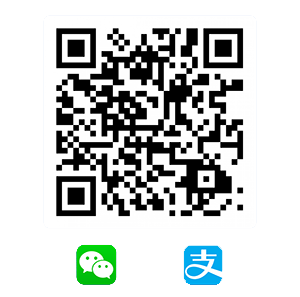内容是博主照着书敲出来的,博主码字挺辛苦的,转载请注明出处,后序内容陆续会码出。
Android系统在绘制View之前也必须对View进行测量,即告诉系统该画一个多大的View。这个过程在onMeasure()方法中进行。
Android系统给我们提供了一个牛逼的类—-MeasureSpec类,我们可通过它来测量View。MeasureSpec是一个32位的值,其中高两位为测量的模式,低30位为测量的大小,在计算中使用位运算当然是提高运行速率了。
测量模式为以下三种。
EXACTLY
即精确模式,当我们将控件的layout_width或layout_height属性设定为具体值时,比如android:layout_width=”100dp”,或者指定为match_parent属性时(占据父View的大小),系统使用的是EXACTLY模式。AT_MOST
即最大模式,当控件的layout_width或layout_height属性设定为wrap_content时,控件大小一般随着控件的子控件或内容的变化而变化,此时控件的尺寸只要不超过父控件允许的最大尺寸即可。UNSPECIFIED
这个属性比较奇怪—-它不指定其大小测量模式,View想多大就多大,通常在自定义View时才会使用。
View类默认的onMeasure()方法只支持EXACTLY模式,所以如果在自定义控件的时候不重写onMeasure()方法的话,就只能使用EXACTLY模式。控件可以响应你指定的具体宽高值或者是match_parent属性。而如果要让自定义View支持wrap_content属性,那就必须重写onMeasure()方法来指定wrap_content时的大小。
通过MeasureSpec这一个类,我们就获取了View的测量模式和View想要绘制的大小。有了这些信息,我们就可以控制View最后显示的大小。
下面来看一个简单的实例演示如何进行View的测量。首先要重写onMeasure()方法,该方法如下所示。
1 |
|
在IDE中按住Ctrl+鼠标左键点击onMeasure查看源代码,可以发现系统最终会调用setMeasuredDimension(int measuredWidth, int measuredHeight)方法将测量后的宽高值设置进去,从而完成测量工作。所以在重写onMeasure()方法后,最重要最的工作就是把测量后的宽高值作为参数传给setMeasuredDimension()方法。
通过上面的分析,重写的onMeasure()方法代码如下所示。
1 |
|
在onMeasure()方法中,我们调用自定义的measureWidth()方法和measureHeight()方法分别对宽高进行重定义,参数则是宽和高的MeasureSpec对象,MeasureSpec对象根据前面的介绍可以知道它包含了测量的模式和测量值的大小。
下面我们就以measureWidth()方法为例,讲解如何自定义测量值。
第一步,从MeasureSpec对象中提取出具体的测量模式和大小,代码如下所示。
1 | int specMode = MeasureSpec.getMode(widthMeasureSpec); |
接下来通过判断测量的模式,给出不同的测量值。当specMode为EXACTLY时,直接使用指定的specSize即可;当specMode为其他两种模式时,需要给它一个默认的大小。特别地,如果指定wrap_content属性,即AT_MOST模式,则需要提取出我们指定的大小与specSize中最小的一个来作为最后的测量值,measureWidth()方法的代码如下。这段代码基本可以作为模板代码。
1 | private int measureWidth(int widthMeasureSpec) { |
measureHeight()与measureWidth()方法基本一致,不再给出代码,通过这两个方法,我们就完成了对宽高值得自定义。最后可以在程序中验证以上分析。
在布局文件中首先指定确定的宽高值400px,程序效果如下图所示。
![[指定宽高值为400px]](/2016/05/20/measure-view-hero/VCL0.png)
当指定宽高属性为match_parent时,运行效果如下图所示。
![[宽高属性为match_parent]](/2016/05/20/measure-view-hero/VCL1.png)
当指定宽高属性为wrap_content时,如果不写onMeasure()方法,那么系统就不知道该使用默认多大尺寸。因此它就会默认填充整个父布局,所以重写onMeasure()方法的目的就是为了能够给View一个wrap_content属性下的默认大小,其运行效果如下图所示。
![[宽高属性为wrap_content]](/2016/05/20/measure-view-hero/VCL2.png)
可以发现,当指定wrap_content属性时,View就会获得一个默认值200px,而不是再填充父布局了。
通过这个实例,相信大家对View的测量不再陌生了,它并不是什么高深莫测的东西,它的整个过程与我们在生活中精确绘图是一样的。
我的自媒体博客Blankj小站,欢迎来逛逛。